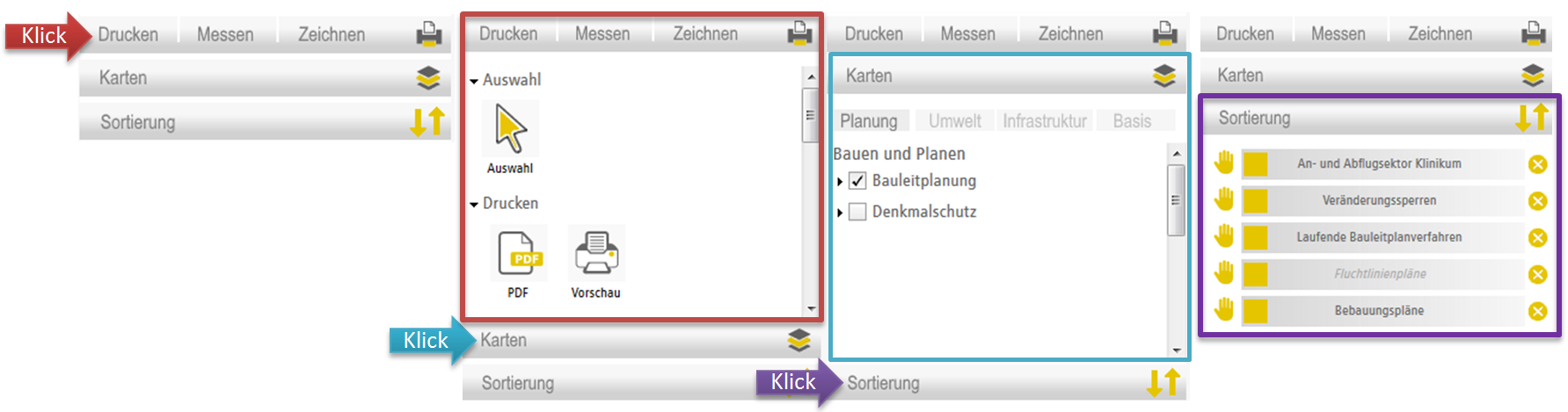Willkommen beim Aachener Familienstadtplan!
Kurzanleitung
Um das Beste aus dem Stadtplan für Sie und Ihre Familie herauszuholen, sind folgend einige Tipps und Tricks für Sie gelistet, die bei der Orientierung und Benutzung des Stadtplans helfen sollen:
Suche
Möchten Sie Ihre Umgebung erkunden und herausfinden, welche Einrichtungen Freizeitaktivitäten in Ihrem Umfeld anbieten?
In das Suchfeld kann eine Adresse vollständig, aber auch teilweise eingegeben werden:
Beispiel: Lagerhausstraße 20; Lager 20

Beim Schließen der Suche wird die Markierung des gesuchten Objekts entfernt.
Karten (links)
Durch Ausklappen der Layergruppen (Karten) werden die einzelnen Layer angezeigt.
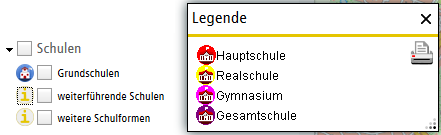
Hinter dem "gelben Informationssymbol" versteckt sich die Legende des Layers.
Diese kann auch gedruckt werden.
Drucken | Messen | Zeichnen
 Durch das Auswahlwerkzeug kann ein Objekt aus einem gewähltem Layer angeklickt werden.
Durch das Auswahlwerkzeug kann ein Objekt aus einem gewähltem Layer angeklickt werden.
Daraufhin erscheint ein Suchergebnisfenster mit weiteren Informationen zu der jeweiligen Auswahl.
Information:
Je nach Thema liefern nicht alle Layer (Karten) ein Ergebnis beim Klicken!
PDF-Druck
Die Themen, die Sie interessieren und als Layer geöffnet sind, können gedruckt werden!
Klicken Sie auf das PDF-Symbol, suchen Sie sich einen von den voreingestellten Maßstäben und Formaten aus und benennen Sie Ihre Karte so, wie es Ihnen gefällt.
Daraufhin wird eine PDF-Datei erzeugt, die speicher- und druckbar ist.
Information: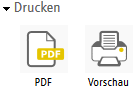
Das Öffnen des PDF wird manchmal vom Pop-up-Blocker verhindert. Bitte bei den Browser-Einstellungen den Zugriff auf die Webseite erlauben.
Bemaßung
Wie weit ist die Kita von meinem Haus entfernt? Wie groß ist deren Spielfläche eigentlich?
Mit folgenden Werkzeugen können Sie Distanz und Flächen 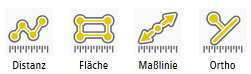 ermitteln.
ermitteln.
Durch einen abschließenden Doppelklick links beendet das Werkzeug die Messung.
Alle Maßlinien sind druckbar!
Zeichnen
Möchten Sie Ihre eigene Karte gestalten?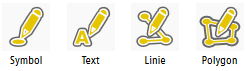
Mithilfe der Zeichenwerkzeuge können Symbole, Texte, Linien und Polygone in die Karte eingezeichnet werden.
Durch Löschen werden alle Veränderungen komplett entfernt. Die Zeichnungen sind auch druckbar.
Sortierung
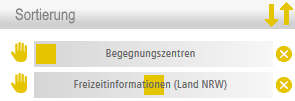 Die Layer können durch einfaches Ziehen nach oben oder unten bewegt werden.
Die Layer können durch einfaches Ziehen nach oben oder unten bewegt werden.
Löschen des Layers erfolgt durch "X".
Eine Transparenz kann durch den gelben Regler gesetzt werden.
Aktuelle Ansicht oder eigene Kartenzusammenstellung versenden
 Eine eigene Kartenauswahl kann als Lesezeichen gespeichert werden.
Eine eigene Kartenauswahl kann als Lesezeichen gespeichert werden.
Alle Informationen werden in der URL (Permalink) festgehalten. Somit kann die URL auch einfach an Andere weitergegeben werden.
Alle Bemaßungen und Zeichnungen sind druckbar und können versandt werden.
Dies erfolgt durch einen Klick auf das Speichern-Symbol. Dadurch wird der Link angepasst und kann dann geteilt werden. Dabei wird beim Empfänger dieselbe Ansicht mit der Bemaßung/Zeichnung erzeugt.
Bei erneutem Aufruf werden die Veränderungen jedoch nicht mehr angezeigt.
Navigieren und Punktinformation
Mit dem Mausrad Karte vergrößern bzw. verkleinern.
Auf bestimmten Kartenausschnitt zoomen: durch drücken der Shift-Taste und gleichzeitig Rechteck mit der linken Maustaste aufziehen.
Die Werkzeugleiste (Drucken, Messen, Zeichnen), Layergruppen (Karten) und die Übersicht aller geöffneten Karteninhalte und Basiskarten (Sortierung) kann zusammen- und aufgeklappt werden.
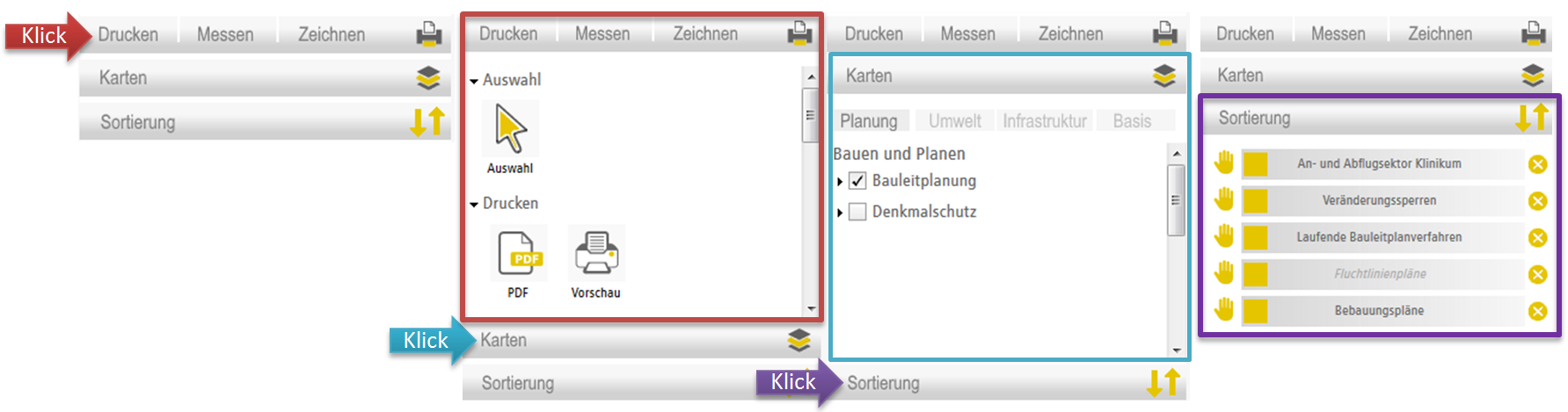
Browser
Der Internet Explorer wird nicht unterstützt! Alle anderen gängigen Browser können verwendet werden.


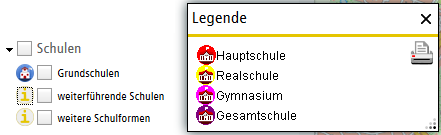
 Durch das Auswahlwerkzeug kann ein Objekt aus einem gewähltem Layer angeklickt werden.
Durch das Auswahlwerkzeug kann ein Objekt aus einem gewähltem Layer angeklickt werden.
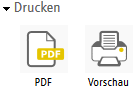
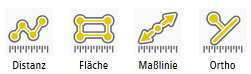 ermitteln.
ermitteln.
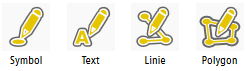
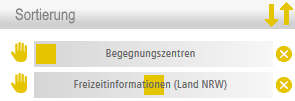 Die Layer können durch einfaches Ziehen nach oben oder unten bewegt werden.
Die Layer können durch einfaches Ziehen nach oben oder unten bewegt werden.
 Eine eigene Kartenauswahl kann als Lesezeichen gespeichert werden.
Eine eigene Kartenauswahl kann als Lesezeichen gespeichert werden.